隨著目前智慧型裝置的普及化之後,也有越來越多裝置支援了更多元化的應用,例如現在有越來越多相機支援了 Wi-Fi 與 GPS 讓相機也能連接無線網路達到分享的功能,並透過 GPS 達到定位的目的,這些都是因為使用者操作習慣的改變所造成的一股潮流,不過說真的您會為了一個 Wi-Fi 無線上網功能而將您手上的相機汰舊更新嗎?相信大多數人都不太因為這樣而去升級您手邊的相機,但是既有相機就沒辦法擁有無線網路連接上網的功能了嗎?其實不然,最近有許多廠商紛紛推出具備 Wi-Fi 無線上網能力的 SD 記憶卡,來讓您既有的相機也能輕鬆擁有無線上網的能力喔!今天就來跟大家來介紹一下 SP 推出的這張 Sky Share S10 Wi-Fi SD 記憶卡吧!

開箱
▼首先來看一下外包裝好了,由於這張記憶卡主打 Wi-Fi 連線能力,因此在包裝上就打上大大的 Wi-Fi 標誌來告知消費者這張記憶卡的主要功能。

▼Silicon Power 這張記憶卡還蠻特殊的採用 micro SD 轉卡的模式,必非一般市面上的 SD 記憶卡方式,這樣做有什麼好處呢?好處就是您手邊如果還有其他廠牌的 micro SD 記憶卡都可與它介接使用喔!

▼拆開之後的配件相當的簡單,SP Sky Share S10 主體,micro SD 32G 與說明書。
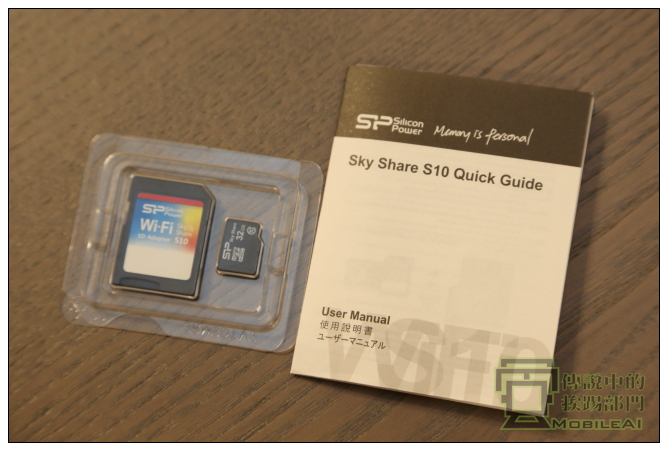
Wi-Fi 無線連接方式
SP Sky Share S10 因為具備了 Wi-Fi 無線傳輸的能力因此在 Wi-Fi 連線的部份就具備了兩個模式來讓使用者連接使用,一種是官方推出了『iOS版本』與『Android 版本』的專屬 APP 來讓使用者利用您手邊的智慧型手機或是平板來傳輸照片,如果您是電腦或是其他作業系統的平板或是智慧型手機的話則可以利用『WEB』介面來進行無線傳輸,多了一個 WEB 傳輸介面讓 SP Sky Share S10 在使用上的彈性就大了許多。接著來讓我們來看一下 iOS 版的軟體操作介面吧!
▼左圖:Sky Share SD 操作主畫面,第一次使用相當的簡單請先將您的裝置連上名稱為『Sky Share S10』的無線網路,接著輸入預設的密碼『88888888』
▼右圖:如果想自行更改 SSID 名稱與密碼的話可以透過 Sky Share SD 來自行設定。


▼左圖:照片瀏覽的部分只會針對『DCIM』這個資料夾裡面的照片來處理,如果您自行將照片丟在根目錄底下的話就無法利用 APP 來檢視喔!
▼右圖:在呈現方式支援了列表清單與縮圖模式,透過這樣的方式可以將您喜愛的照片下載到您的智慧型裝置當中,最後再利用手機或是平板電腦就可以上傳到網路與朋友分享。


感想
實際把玩 SP Sky Share S10 Wi-Fi 無線傳輸記憶卡之後覺得這類型的產品還蠻不錯的,因為可以直接讓您的相機無痛升級到具備 Wi-Fi 無線傳輸的功能,花點小錢就可以輕鬆擁有讓您分享照片這件事情不再只是智慧型手機的專利,透過 SP Sky Share S10 讓您在分享照片的時候可以選擇畫質較佳的照片來分享,不過目前僅能支援智慧型裝置連線,如果將來能夠透過 SP Sky Share S10 直接連上熱點並將照片上傳到指定的雲端存儲空間的話那就更棒了! 最後要提醒大家一件事情使用這類具備 Wi-Fi 無線傳輸功能的 SD 記憶卡會讓您的相機電池續航力降低喔!

本文感謝 Silicon Power 贊助刊登







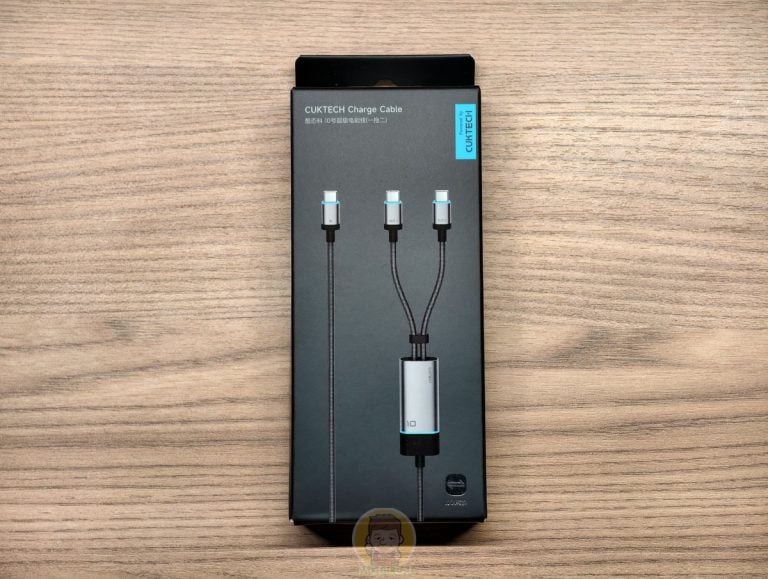

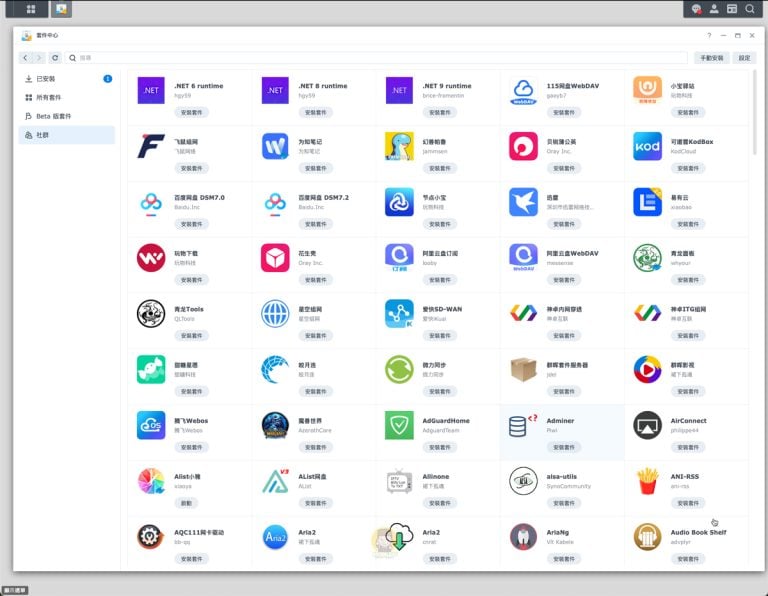
[…] Power 廣穎在硬碟與記憶卡這領域還蠻積極的,像之前 Leo 與各位分享過的 Wi-Fi 無線記憶卡也都是出自 SP 的手,今天要來與各位介紹的則是廣穎 SP […]